Configurar Zoiper en Android
Como Configurar Zoiper en Android
Como Configurar Zoiper en Android. Vamos a realizar la respectiva instalación y configuracion de Zoiper un software multiplataforma, diseñado para trabajar con sistemas de comunicacíon IP basado en el protocolo SIP. Este Software es de la compañia Zoiper y tiene una version no comercial, de la misma manera también tiene las versiones comerciales con soporte del software y más caracteristicas habilitadas.
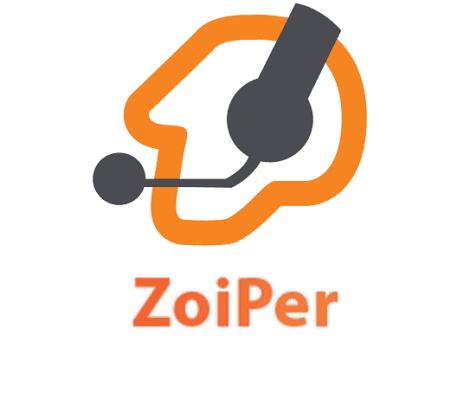
Como Configurar Zoiper en Android
PASOS 1: Instalación de Zoiper
Vamos a ingresar a la tienda PlayStore, buscamos e instalalamos la aplicación.
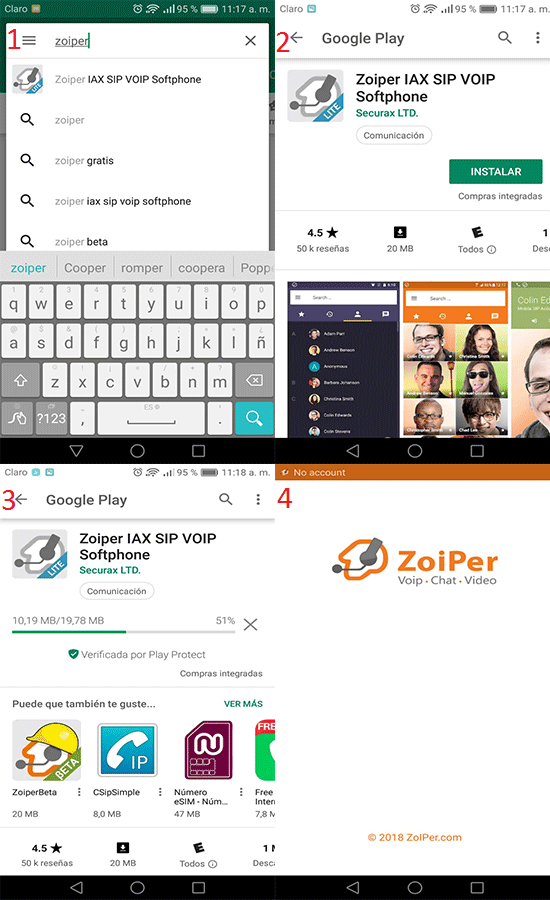
PASO 2: Aceptar términos y condiciones de Zoiper.
Damos en "Agree & Continue" Si quieres puedes traducir los términos y condiciones de uso y leerlos.
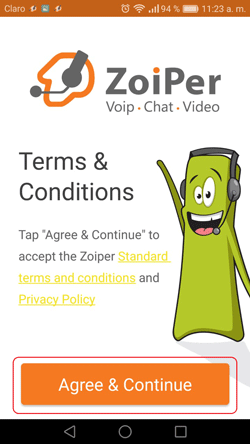
PASO 3: Iniciar sesión en Zoiper.
Aquí debes ingresar tu nombre de usuario el cual obtienes creando una cuenta VoIP junto con su respectiva contraseña y damos en "Create an account"
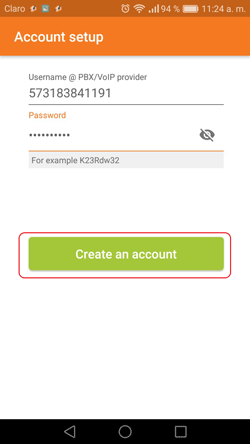
PASO 4: Ingresar el dominio o nombre de tu proveedor VoIP.
Al crear una cuenta VoIP con algún proveedor este te dará un nombre de dominio para usar sus servicios.
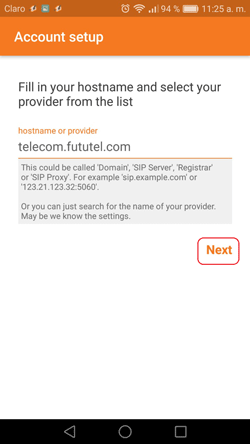
PASO 5: Autenticar tu cuenta con tu nombre de usuario y el proxy.
Este paso es opcional si quieres suministrarle esa información a Zoiper puedes hacerlo, pero puedes darle "Skip" e igual funcionara.
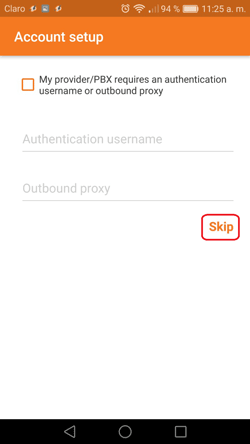
PASO 6: Escoger la opción "SIP UDP".
Aparecerán 4 opciones de la cual debes elegir SIP UDP si cuentas con más servicios asociados a tu cuenta VoIP seguramente te aparecerán habilitadas las otras opciones pero en este caso necesitamos "SIP UDP" y darle en "Finish"
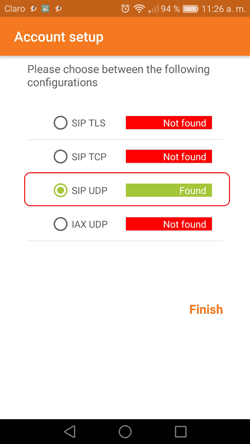
PASO 7: Conceder permisos a Zoiper
Este paso es requerido para poder acceder a tus contactos y cámara desde Zoiper.
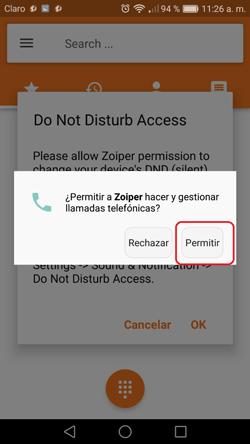
Listo. Ya tienes configurado Zoiper para realizar llamadas a cualquier parte del mundo.
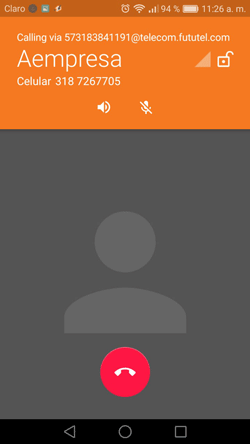
Recuerda que si tienes alguna duda puedes preguntarnos en nuestro foro o por correo electrónico será un gusto ayudarte.








